Migrieren von VM-Workloads zu Azure VMware Solution
Nachdem Sie VMware HCX installiert und eine Verbindung zwischen Ihrer lokalen VMware vSphere-Umgebung und Azure VMware Solution hergestellt haben, migrieren Sie virtuelle Computer (VMs) auf Windows Server- oder Linux-Betriebssystemen. Lokale VMs, die auf Windows Server oder Linux laufen, werden über die entsprechende Weboberfläche des VMware HCX Connector migriert.
Migrieren virtueller Computer
VMware HCX bietet mehrere Möglichkeiten, VMs, die auf Windows Server oder Linux laufen, zu Azure VMware Solution zu migrieren: die kalte Migration, die Livemigration, Replication Assisted vMotion (RAV) und die Massenmigration. Sie konfigurieren Migrationen mithilfe des lokalen VMware HCX-Connectors, der die Standortkopplung in Azure VMware Solution initiiert hat. Die VMware HCX-Migrationsoberfläche bietet auch einige Optionen für VMs. Diese Optionen steuern das Verhalten und die Bedingungen auf der VM. Diese Verhaltensweisen und Bedingungen können entweder vor oder nach dem Migrationsvorgang auftreten.
Wichtiger Hinweis: Wenn Sie während der Migration Momentaufnahmen von VMs (manuell oder über Sicherungslösungen von Drittanbietern) erstellen, kann der Migrationsprozess unterbrochen werden. Deaktivieren Sie Sicherungen, bis die VM vollständig zu Azure VMware Solution migriert wurde, um Unterbrechungen zu vermeiden.
Schritte für die VM-Migration zu Azure VMware Solution
Wählen Sie auf dem lokalen HCX-Dashboard Services>Migration (Dienste > Migration) aus.
Auf der Seite Migration Tracking (Migrationsnachverfolgung) wird eine Zusammenfassung der VM-Migrationen angezeigt. Da das Ihre erste Migration ist, werden keine VMs angezeigt.
Klicken Sie auf Migrieren.
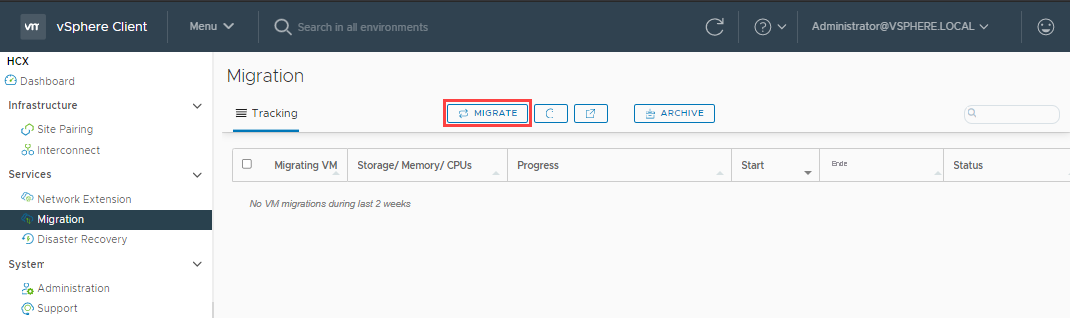
Die Liste der für die Migration verfügbaren VMs wird in der Übersicht angezeigt. Überprüfen Sie den bzw. die gewünschten Namen, und wählen Sie dann Hinzufügen aus.
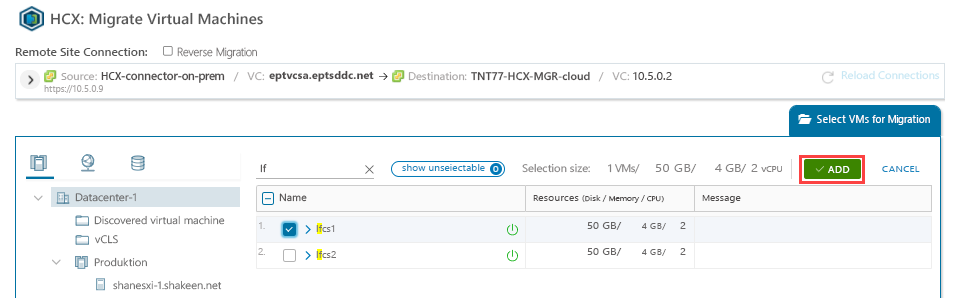
Legen Sie die Optionen Transfer and Placement (Übertragung und Platzierung), Switchover (Wechsel) und Extended Options (Erweiterte Optionen) für die zu migrierende VM fest.
Wenn Sie unter VM für Migration die Optionen Transfer, Placement und Switchover für bestimmte VMs festlegen möchten, wählen Sie die entsprechende VM aus, und erweitern Sie den jeweiligen Eintrag.
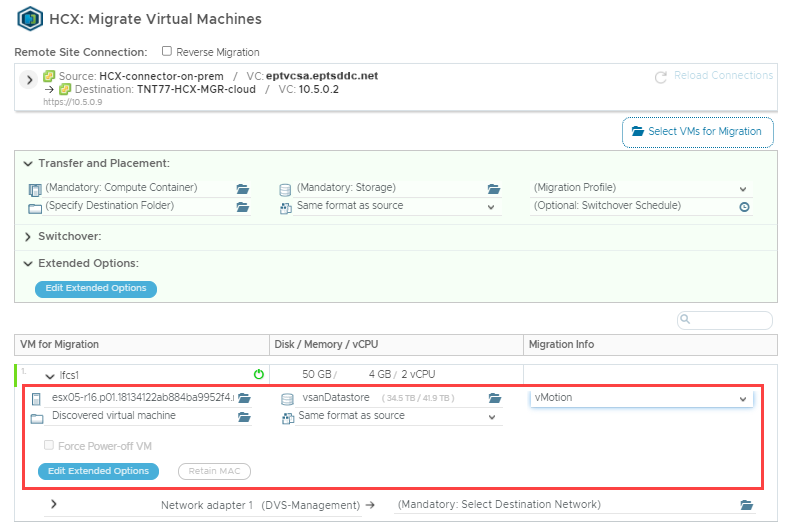
Wählen Sie das Zielnetzwerk für jede zu migrierende VM aus.
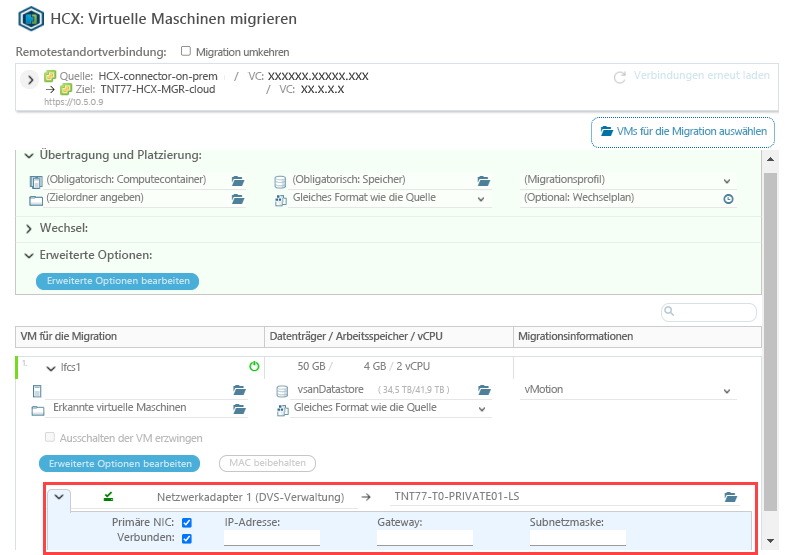
Wählen Sie Validate (Validieren) oder Go (Start) aus, wenn die Netzwerkkonfiguration abgeschlossen ist. Mit Validate wird sichergestellt, dass die Einstellungen ordnungsgemäß konfiguriert sind. Mit Go wird die Migration gestartet.
Der HCX Manager migriert dann alle ausgewählten VMs. Wenn bei der Validierung eine Warnung oder ein Fehler angezeigt wird, korrigieren Sie die Konfiguration, und wählen Sie Go aus, um die Migration noch mal zu starten.